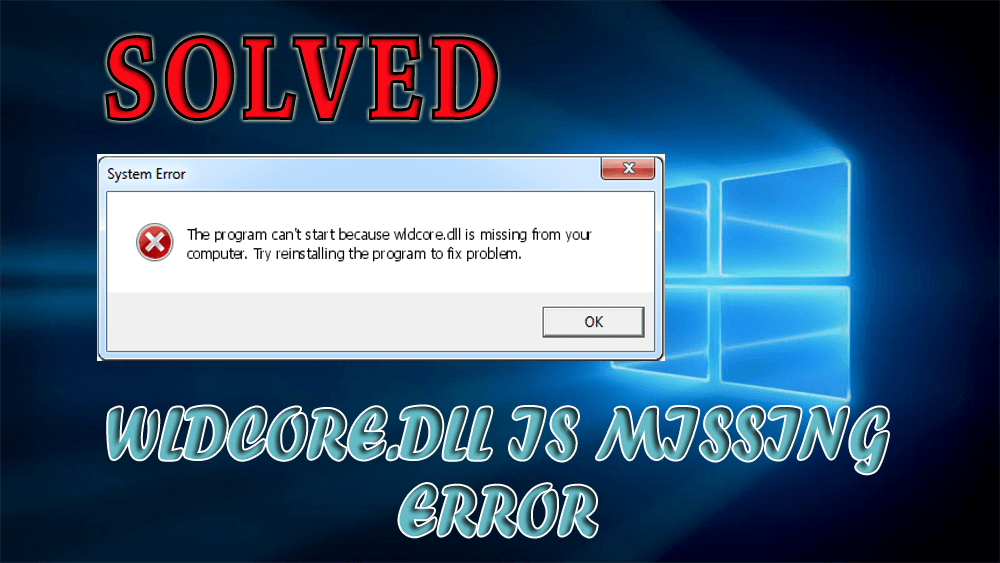
Windowsissa esiintyy erilaisia ongelmia ja virheitä peräkkäin. DLL-virhe on yksi niistä, ja tänään tässä artikkelissa aion keskustella WLDCore.dll puuttuvasta virheestä Windows 10:ssä.
Alla oleva virhesanoma tulee näyttöön, joka tulee näkyviin, kun käyttäjä yrittää suorittaa mitä tahansa Windows Live Mailiin liittyvää toimintoa:
Ohjelma ei voi käynnistyä, koska WLDCore.dll puuttuu tietokoneeltasi. Yritä asentaa ohjelma uudelleen ongelman korjaamiseksi.
Yleensä tämä virhe ilmenee, kun Windows päivitetään tai asennetaan uudelleen tietty sovellus ja järjestelmä siirtää WLDCore.dll- tiedoston ryhmittelemällä sen jaettuun kansioon.
Saatat myös kohdata tämän wldcore.dll:stä puuttuu Windows live -sähköpostivirhe ja etsitään ratkaisuja.
Käy läpi tämä artikkeli, seuraa ratkaisuja tämän virheen korjaamiseksi ja tutustu myös wldcore.dll-tiedostoon. Aloitetaanpa.
Mikä on WLDCore.dll puuttuva virhe?
WLDCore.dll-tiedosto tunnetaan myös nimellä Windows Live Client, joka liittyy Microsoftin sähköpostiohjelmiin. WLDCore.dll on tärkeä komponentti, joka varmistaa Windows-käyttöjärjestelmän ohjelmien oikean toiminnan.
Se on osa Windows Live Essentialsia, joka sisältää joitain ilmaisia Windows-sovelluksia, mutta jos WLDCore.dll puuttuu , se voi vaikuttaa siihen liittyvään ohjelmistotyöhön.
Nyt sinulla on melko tieto siitä, että WLDCore.dll puuttuu tai WLDCore.dll:tä ei löydy Windows 10:stä . Joten siirrytään kohti korjauksia.
Yleisiä WLDCore.dll ei löydy -virheilmoituksia
Seuraavassa on joitain yleisiä WLDCore.dll-virheitä, joita käyttäjät kohtaavat Windows-tietokoneessaan:
- Wldcore.dll ei löydy
- Tiedosto wldcore.dll puuttuu
- C:\Windows\System32\\wldcore.dll ei löydy
- Wldcore.dll-käyttöoikeusrikkomus
- wldcore.dll-tiedostoa ei voi rekisteröidä
- Tämä sovellus ei käynnistynyt, koska wldcore.dll ei löytynyt. Sovelluksen uudelleenasentaminen voi korjata tämän ongelman
- Windows Live Clientiä ei voi käynnistää. Vaadittu komponentti puuttuu: wldcore.dll. Asenna Windows Live Client uudelleen
Kuinka korjaan Wldcore.Dll:n puuttuvan Windows 10:n?
No, alla on vianetsintä, joka auttaa sinua ratkaisemaan, että ohjelma ei käynnisty, koska wldcore.dll-tiedostolta puuttuu virheilmoitus Windows 10:stä ja se tekee tehtävien suorittamisesta virheetöntä.
Sisällysluettelo
Ratkaisu 1: Suorita SFC-skannaus
Wldcore.dll ei löydy Windows 10 -virheilmoitus voi myös ilmestyä, jos tiedostot ovat vioittuneet tai puuttuvat. SFC-skannauksen suorittaminen korjaa vioittuneet järjestelmätiedostot ja korvaa puuttuvat tiedostot.
Ratkaise puuttuva wldcore.dll suorittamalla SFC-skannauksen vaiheet:
- Paina Windows -kuvaketta
- Kirjoita cmd , napsauta sitä hiiren kakkospainikkeella ja valitse Suorita järjestelmänvalvojana
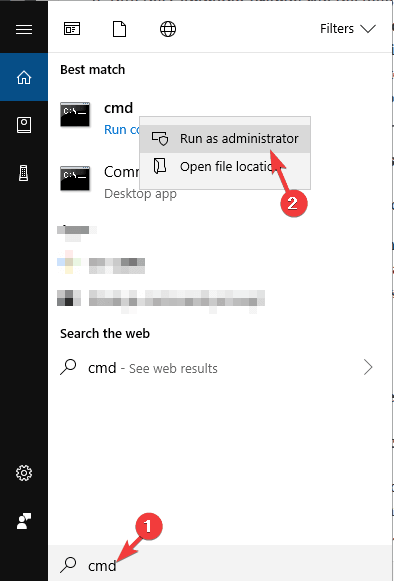
- Kirjoita komentokehoteikkunaan sfc/scannow ja paina Enter-näppäintä
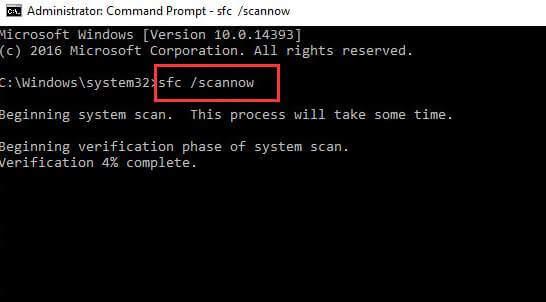
- Skannausprosessi alkaa, odota sen valmistumista.
Kun tarkistus on valmis, käynnistä järjestelmä uudelleen ja avaa Windows Live -asiakas, yritä avata mitä tahansa ja katso, ilmestyykö virhe uudelleen vai ei.
Ratkaisu 2: Suorita virustentorjunta
On mahdollista, että viruksen tai muun Windows-käyttöjärjestelmän haitallisen toiminnan vuoksi wldcore.dll ei löydy Windows 10 -virheestä.
Voit ratkaista tämän ongelman joko suorittamalla virustarkistuksen manuaalisesti Windows Defenderin avulla, joka on Windowsin sisäänrakennettu ominaisuus, tai voit käyttää SpyHunteria, joka poistaa kaikki virukset ja haittaohjelmat Windowsista automaattisesti ilman vaivaa.
Tässä ovat vaiheet viruksentorjuntatarkistuksen suorittamiseksi Windows Defenderin kautta:
- Paina Windows -kuvaketta
- Siirry asetuksiin
- Napsauta Päivitä ja suojaus ja valitse Windowsin suojaus
- Valitse Virusten ja uhkien suojausvaihtoehto
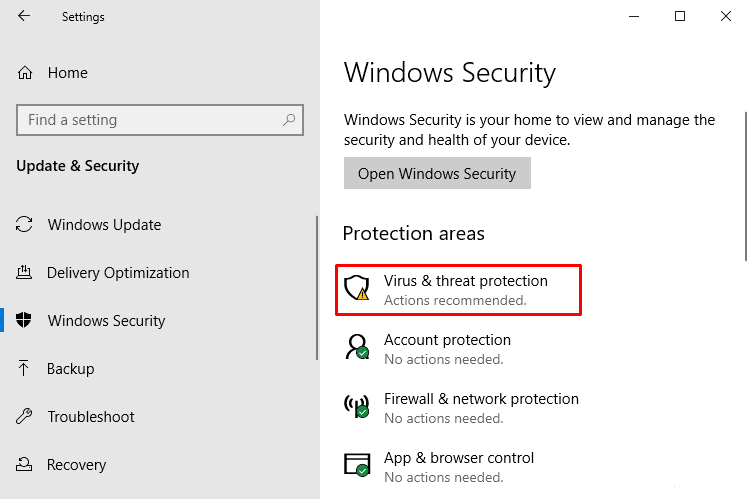
- Napsauta skannausasetuksia nykyisten säikeiden alla
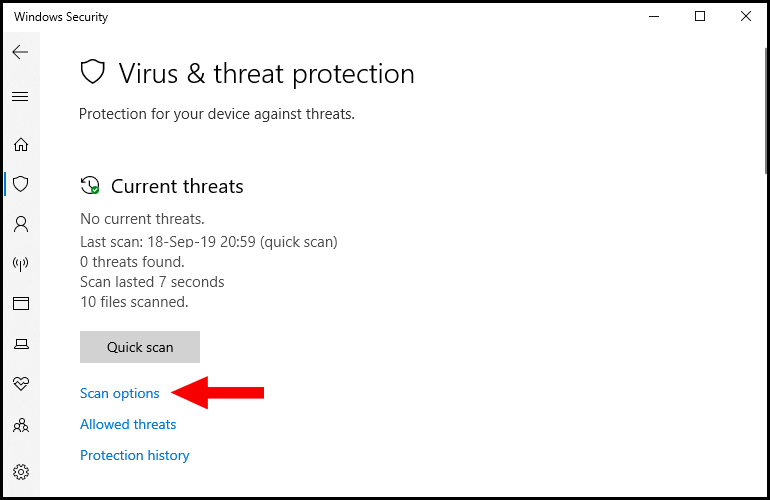
- Valitse Windows Defensen offline-skannaus
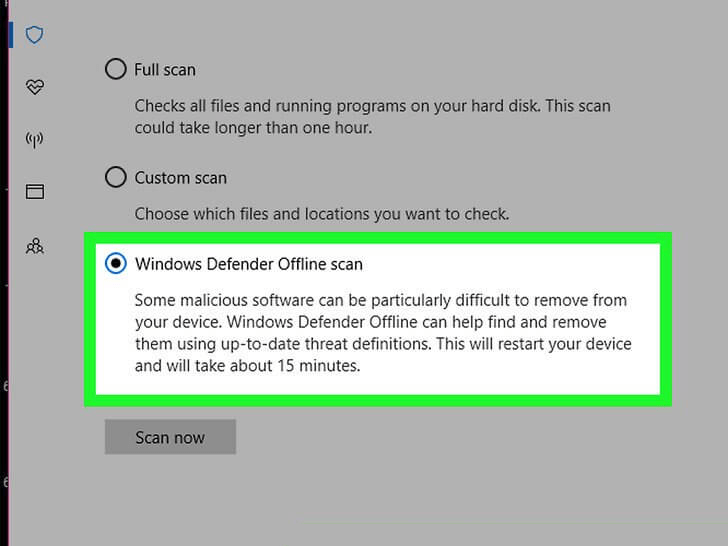
- Napsauta Skannaa nyt -painiketta
Odota nyt, että skannausprosessi on valmis, ja käynnistä sitten Windows-käyttöjärjestelmä uudelleen.
Hanki Spyhunter poistamaan virukset ja muut haittaohjelmat
Ratkaisu 3: Tarkista Windows Update
Toinen tapa korjata ohjelmaa ei voi käynnistyä, koska wldcore.dll puuttuva virhe on päivittää Windows.
Tarkista Windows-päivitykset seuraavasti:
- Paina Windows-kuvaketta
- Siirry asetuksiin
- Napsauta Päivitä ja suojaus

- Valitse Windows Update ja napsauta Tarkista päivitykset
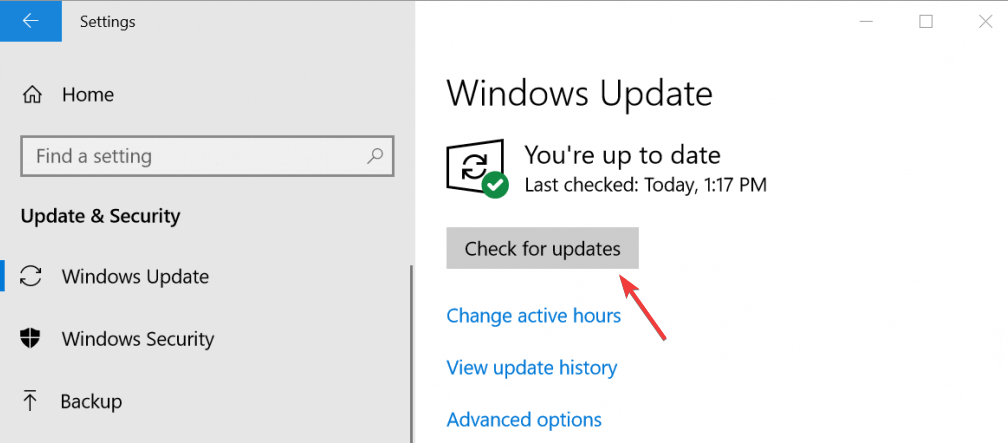
- Jos päivityksiä on saatavilla, se asennetaan, varmista, että sinulla on oikea Internet-yhteys.
Kun Windows on päivitetty, käynnistä tietokone uudelleen. Yritä nyt käynnistää Windows Live, avaa sähköposti ja katso, onko wldcore.dll puuttuva Windows 10 ratkaistu vai ei.
Ratkaisu 4: Korjaa Windows Live Mail
Jos Windows Live -sähköpostin uudelleenasentaminen ei auta sinua korjaamaan wldcore.dll ei löydy Windows 10 -virhettä, korjaa se.
Windows Liven korjaaminen voi ratkaista tämän DLL-virheen. Tee se seuraavasti:
- Paina Windows + R- näppäintä
- Kirjoita appwiz. cpl ja napsauta OK avataksesi ohjauspaneelin
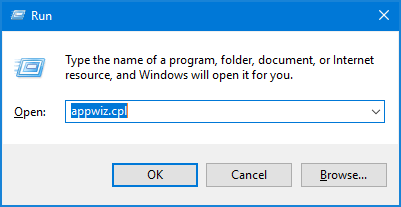
- Napsauta ohjelmia ja ominaisuuksia
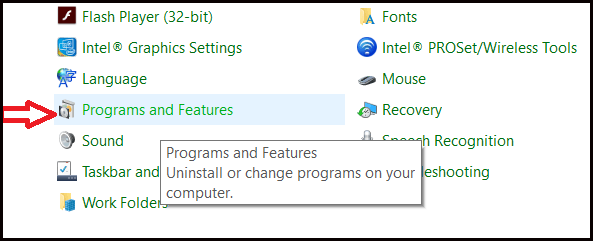
- Etsi Windows Live Mail, napsauta sitä hiiren kakkospainikkeella ja valitse Korjaa- vaihtoehto
- Kun korjaus on tehty, suorita samat vaiheet Windowsin olennaisille ohjelmille
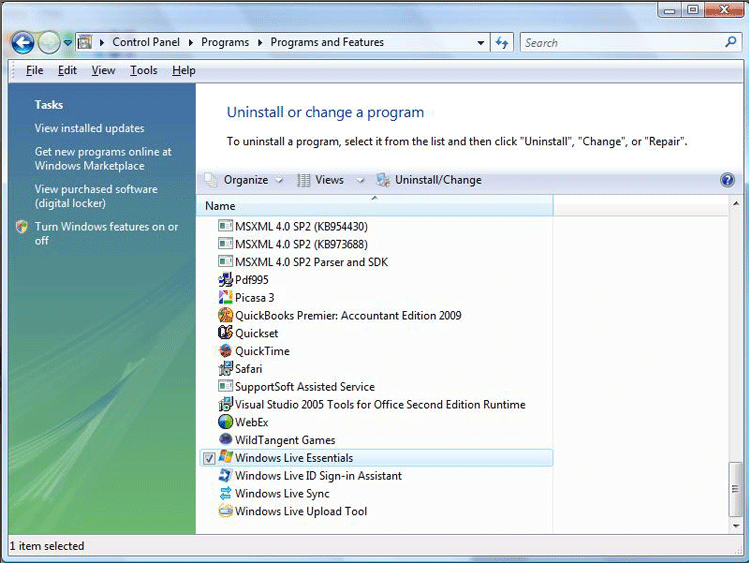
Kun ohjelmat on korjattu, käynnistä tietokone uudelleen, avaa Windows Live Mail ja tarkista, onko WLDCore.dll puuttuu -virhe edelleen olemassa vai ei.
Ratkaisu 5: Rekisteröi Wldcore.dll Microsoft Register Serverin kautta
Wldcore.dll:n rekisteröinti Microsoftin rekisteripalvelimen avulla voi myös auttaa ratkaisemaan wldcore.dll:n puuttuvan Windows live mail -virheen.
Rekisteröi wldcore.dll noudattamalla alla olevia ohjeita:
- Paina Windows -kuvaketta
- Kirjoita cmd ja paina CTRL + SHIFT + ENTER- näppäintä yhdessä
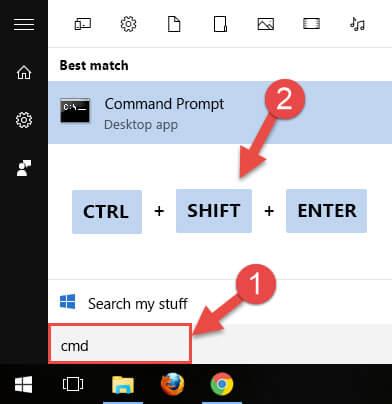
- Napsauta luparuudussa KYLLÄ
- Kirjoita komentokehoteikkunaan regsvr32 /u wldcore.dll -komento poistaaksesi wldcore.dll-tiedoston rekisteröinnin
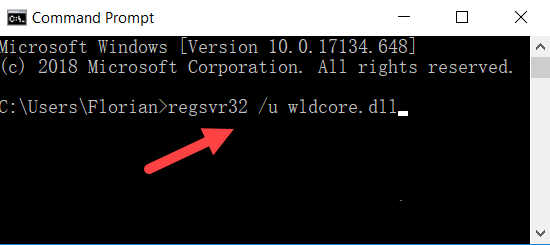
- Rekisteröi wldcore.dll-tiedosto kirjoittamalla komentokehotteeseen regsvr32 /i wldcore.dll ja painamalla Enter-näppäintä
Sulje nyt kehoteikkuna ja avaa sovellus, joka vaatii wldcore.dll-tiedoston ja katso, korjaako wldcore.dll:n rekisteröinti puuttuvan wldcore.dll-virheen vai ei.
Ratkaisu 6: Kopioi WLDCore.dll-tiedosto
Vaikka Windows on ryhmitellyt wldcore.dll-tiedoston eri tai jaettuihin kansioihin, tämä ratkaisu auttaa sinua kopioimaan tiedostot takaisin alkuperäisiin kansioihinsa.
Kopioi tiedostot seuraavasti:
- Avaa Oma tietokone
- Etsi seuraava polku:
C:\Ohjelmatiedostot (x86)\Windows Live\Shared
- Jos et löydä Windows Live -kansiota, tarkista Ohjelmatiedostot
- Napsauta hiiren kakkospainikkeella WLDCorea. dll- tiedosto ja napsauta kopioi
- Etsi seuraava kansio ja liitä tiedosto siihen:
C:\Ohjelmatiedostot (x86)\Windows Live\Messenger
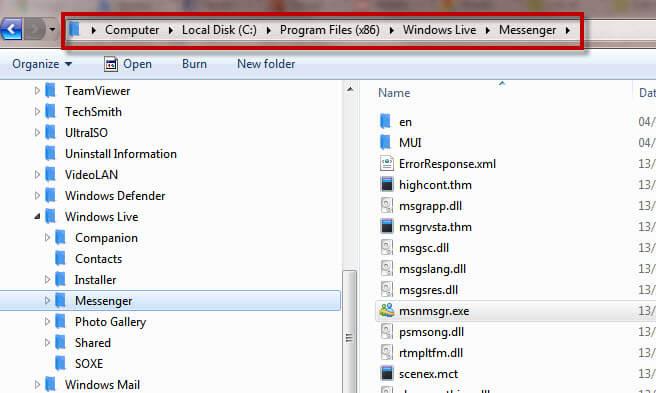
- Toista kopiointi ja liittäminen alla mainituille kansioille:
C:\Ohjelmatiedostot (x86)\Windows Live\Contacts
C:\Ohjelmatiedostot (x86)\Windows Live\Mail
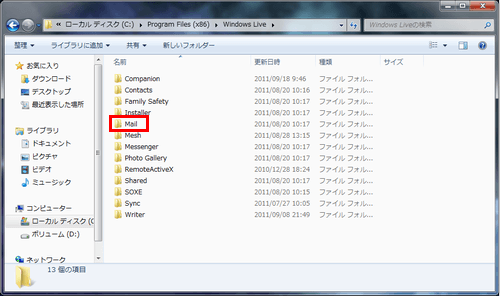
Kun olet kopioinut tiedostot alkuperäiseen kansioon, yritä käyttää sovellusta ja katso, onko wldcore.dll puuttuva Windows 10 -virhe korjattu vai ei.
Jos virhe toistuu, voit yrittää paikantaa polun ilman (x86)\ ja tarkistaa sitten virheen.
Ratkaisu 7: Yritä asentaa Windows Live Mail uudelleen
Kuten edellä on sanottu, WLDCore.dll tunnetaan myös nimellä Windows Live -asiakas. Joten yritä korjata tämä DLL-virhe asentamalla Windows Live Mail -asiakasohjelma uudelleen.
Tässä on ohjeet sen tekemiseen:
- Lataa Windows Live Mail Client viralliselta verkkosivustolta
- Siirry latauksen jälkeen asetuksiin
- Napsauta Sovellukset
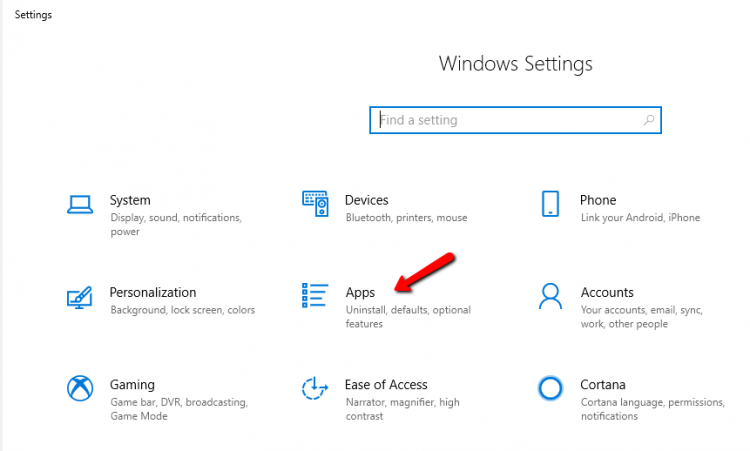
- Valitse Sovellukset ja ominaisuudet
- Etsi Windows Live Mail -asiakas, napsauta sitä ja poista asennus
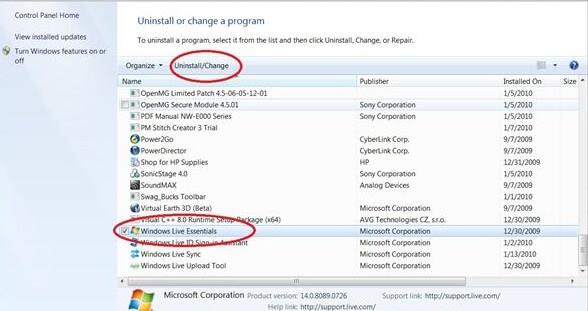
- Noudata nyt näytön ohjeita jatkaaksesi asennuksen poistamista
- Asennuksen poistamisen jälkeen siirry kansioon, johon Live mail Installer on tallennettu
- Kaksoisnapsauta Windows Live Mail Installeria ja asenna se
Kun asennus on valmis, avaa Windows Live mail ja katso, puuttuuko wldcore.dll Windows Live mail -virhe hävisi vai ei.
Ratkaisu 8: Lataa WLDCore.dll
Jos Windows Client Live ei toimi tietokoneessasi ja se kertoo jatkuvasti, että WLDCore.dll puuttuu tietokoneesta, on suuri todennäköisyys, että kyseistä dll-tiedostoa ei ole tietokoneessasi.
Tässä tapauksessa sinun on asennettava WLDCore.dll-tiedosto tietokoneellesi luotetusta verkkosivustosta. Tätä varten sinun on noudatettava alla mainittuja vaiheita:
- Vieraile tällä sivustolla ja etsi WLDCore.dll .
- Etsi Windows-versiosi (32- tai 63-bittinen) kanssa yhteensopiva dll-tiedosto .
- Lataa asennusohjelma napsauttamalla Lataa -painiketta.
- Suorita asennusohjelma asentaaksesi dll-tiedoston tietokoneellesi.
Kun olet tehnyt tämän, yritä käynnistää sovellus, joka ilmoittaa WLDCore.dll:tä ei löytynyt -virheestä tarkistaaksesi, onko ongelma ratkaistu vai ei.
Ratkaisu 9: Suorita järjestelmän palautus
Järjestelmän palauttaminen palauttaa Windowsin aiempaan tilaan ja ratkaisee sen, että ohjelmaa ei voi käynnistyä, koska wldcore.dll puuttuu virhe.
Näin jatkat järjestelmän palauttamista:
- Paina Windows -kuvaketta
- Kirjoita luo palautuspiste ja napsauta sitä
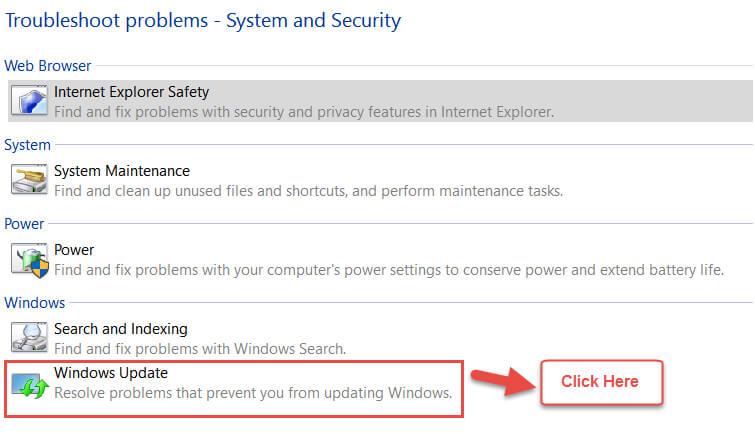
- Napsauta järjestelmän palautuspainiketta Järjestelmän suojaus -välilehden alla

- Napsauta Seuraava
- Valitse palautuspiste, johon haluat järjestelmän palaavan, ja napsauta Seuraava
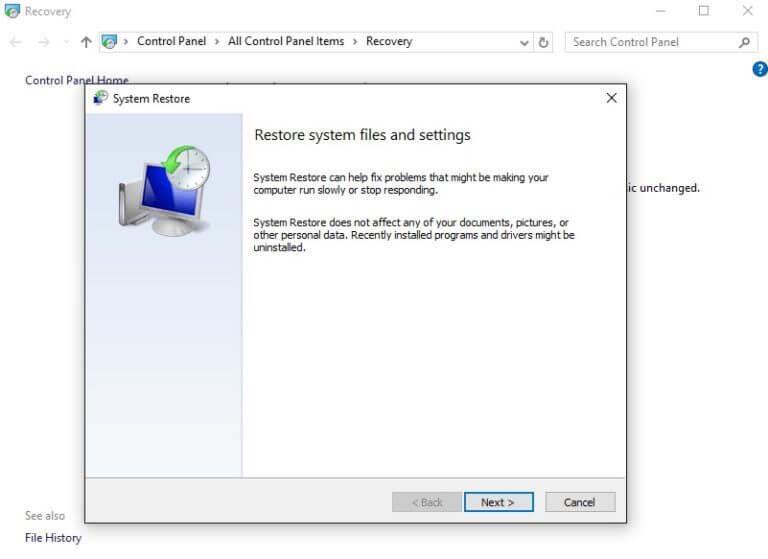
- Vahvista valitsemasi palautuspiste ja napsauta Valmis
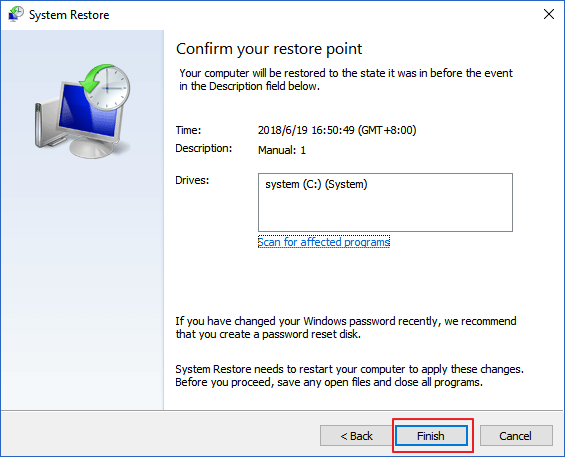
- Windows käynnistyy uudelleen ja aloittaa palautusprosessin, joten odota kärsivällisesti, sillä saattaa kestää jonkin aikaa
Kun järjestelmäsi on palautettu aiempaan tilaan, avaa Windows Live Mail ja tarkista, puuttuuko WLDCore.dll -virhe. Tällä kertaa et huomaa DLL-virhettä.
Sen lisäksi, että suoritat kaikki tässä artikkelissa mainitut ratkaisut Wldcore.Dll ei löytynyt -virheen korjaamiseksi , jos haluat enemmän kiertotapaa, käy tässä artikkelissa - DLL-virheiden korjaaminen ?
Usein Kysytyt Kysymykset:
Mikä on VCRUNTIME140.dll ei löydy -virhe?
VCRUNTIME140.dll puuttuu tai ei löydy on dll-virhesanoma, joka tulee näkyviin, kun yritetään käynnistää sovellus tietokoneessa. Se ilmestyy yleensä, kun tämä tietty dll puuttuu tietokoneeltasi tai on vioittunut tai jos tietokoneesi on haittaohjelmien saastuttama.
Kuinka korjaan puuttuvan MSVCR100 DLL:n Windows 10:ssä?
Voit helposti korjata MSVCR100 DLL:n puuttuvan virheen Windows 10:ssä suorittamalla SFC-skannauksen, asentamalla Visual C++ Redistributables uudelleen, tarkistamalla tietokoneesi haittaohjelmien varalta, suorittamalla puhtaan asennuksen tai suorittamalla järjestelmän palautuksen.
Onko turvallista poistaa DLL-tiedostoja?
Ei se ei ole. Ei ole hyvä idea poistaa tuntemattomia dll-tiedostoja tietokoneeltasi. Jätä sen sijaan tämä dll-tiedosto rauhaan. Syy tähän on se, että tietokoneessasi saattaa olla ohjelmia, jotka jakavat tämän tiedoston. Älä, minkä tahansa dll-tiedoston poistaminen voi aiheuttaa useita ongelmia ja saattaa estää sovelluksiasi toimimasta kunnolla.
Paras ja helppo ratkaisu korjata Wldcore.Dll puuttuu virhe
Yllä mainittujen ratkaisujen noudattaminen voi helposti auttaa ratkaisemaan wldcore.dll puuttuvan Windows 10 -virheen.
Mutta jos vahingossa huomaat ongelmia manuaalisten korjausten käyttämisessä tai et pysty korjaamaan tätä virhettä, tässä on sinulle helppo tapa. Kokeile DLL-korjaustyökalua .
Tämä on edistynyt työkalu, joka skannaa tietokoneesi, havaitsee virheet, kuten rekisterin , DLL:n, päivityksen, BSOD:n, pelin ja monet muut, ja ratkaisee ne automaattisesti. Sinun tarvitsee vain ladata työkalu ja loput työstä tehdään vaivattomasti.
Se myös korjaa vahingoittuneet tai vioittuneet järjestelmätiedostot ja optimoi Windows-käyttöjärjestelmän suorituskyvyn.
Hanki DLL-korjaustyökalu korjataksesi Wldcore.Dll puuttuu -virhe
Johtopäätös
Joten nämä olivat vianetsintäratkaisuja, jotka korjaavat Wldcore.dll puuttuvan Windows 10 -virheen helposti ja mahdollistavat sähköpostiohjelman avaamisen ilman ongelmia.
Suorittaessasi yllä mainittuja korjauksia, jos huomaat ongelmia tai mikään ratkaisuista ei toimi sinulle, kokeile yllä olevaa helppoa ratkaisua korjataksesi virhe muutamalla napsautuksella.
Toivon, että pidit tästä artikkelista ja siitä on hyötyä sinulle tässä artikkelissa käsiteltyä virhettä koskevien kyselyjen ratkaisemisessa.
![Xbox 360 -emulaattorit Windows PC:lle asennetaan vuonna 2022 – [10 PARHAAT POINTA] Xbox 360 -emulaattorit Windows PC:lle asennetaan vuonna 2022 – [10 PARHAAT POINTA]](https://img2.luckytemplates.com/resources1/images2/image-9170-0408151140240.png)
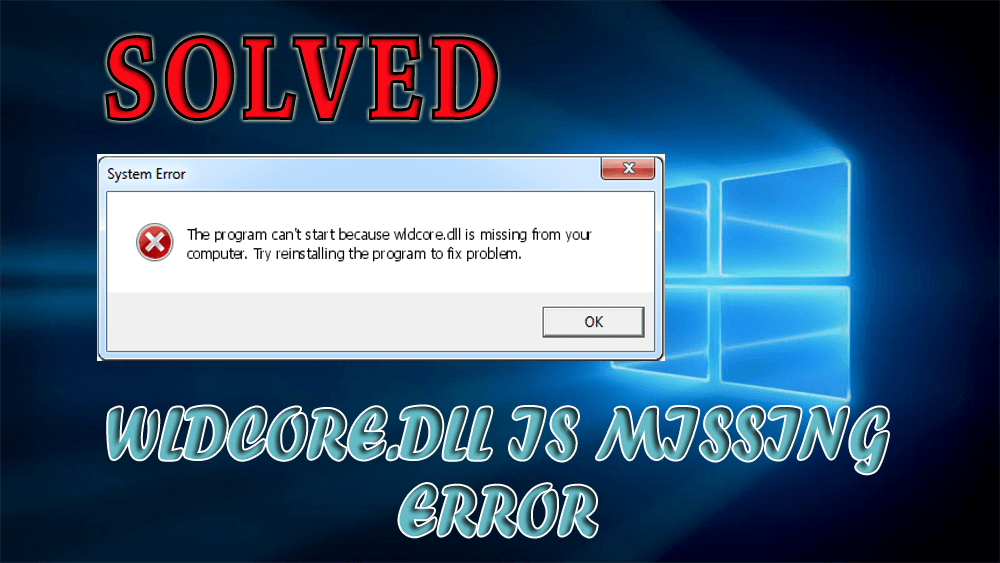
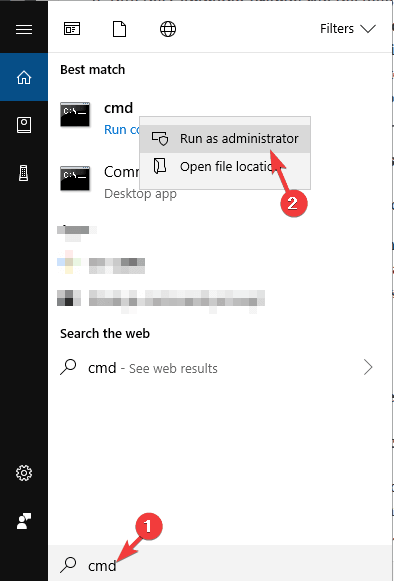
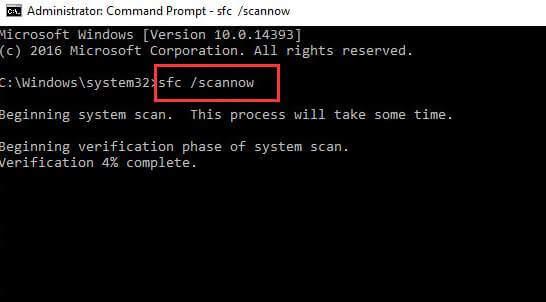
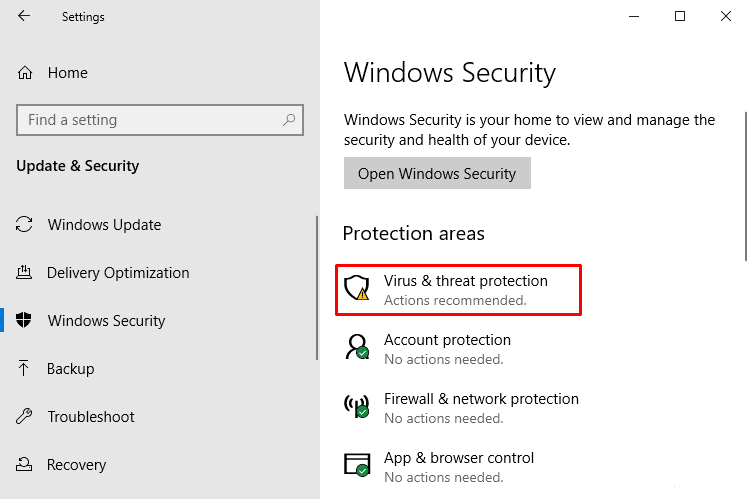
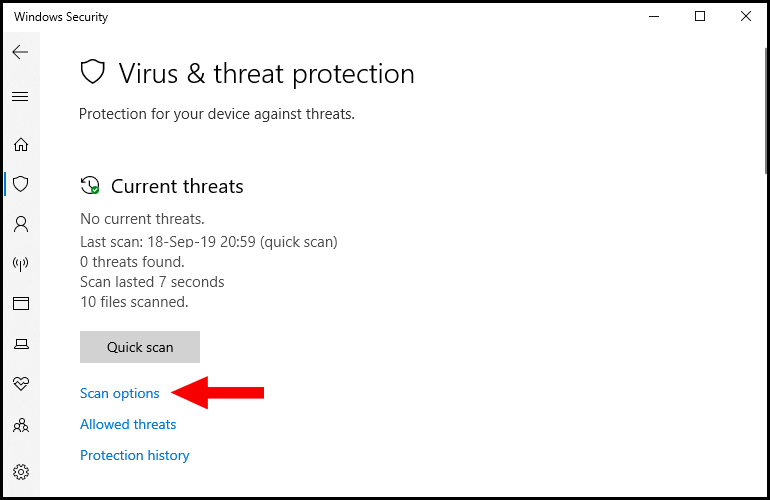
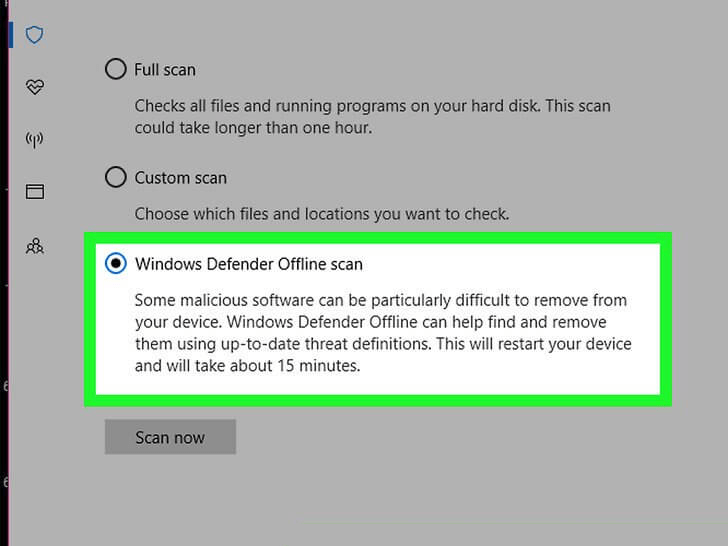

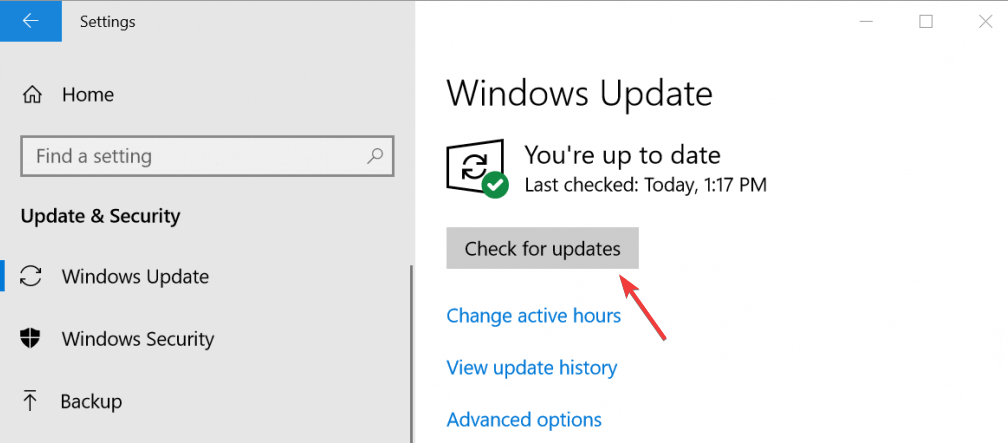
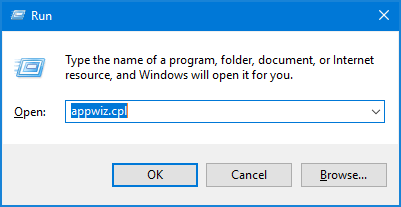
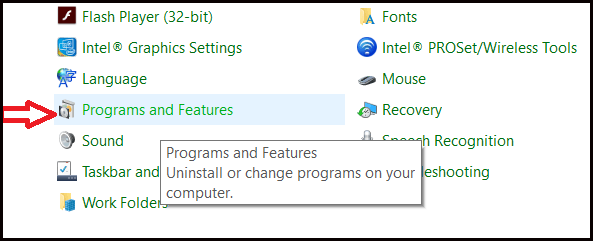
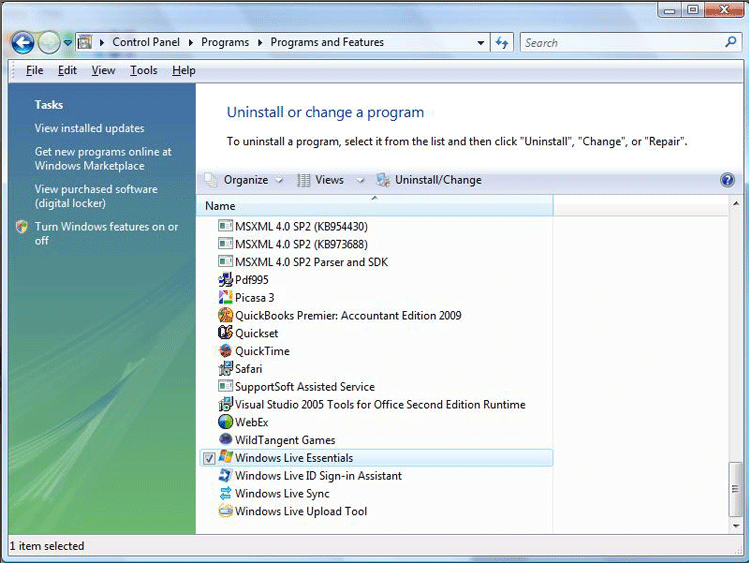
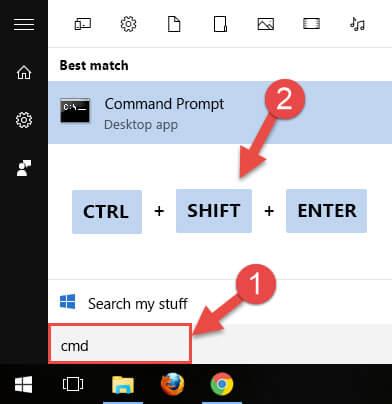
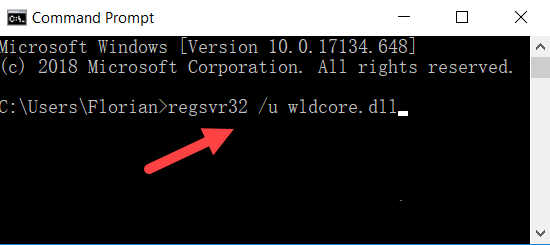
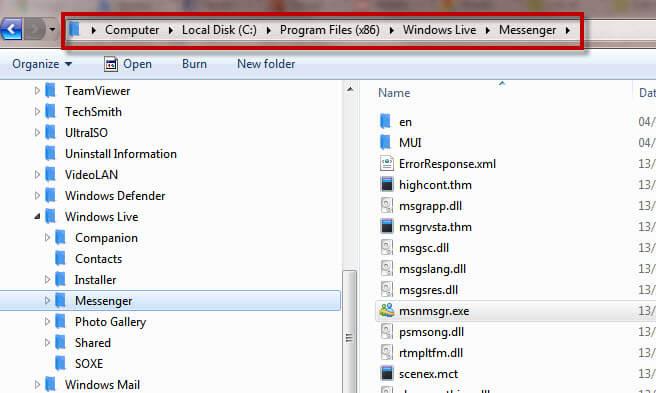
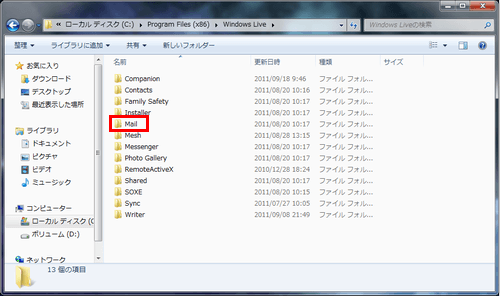
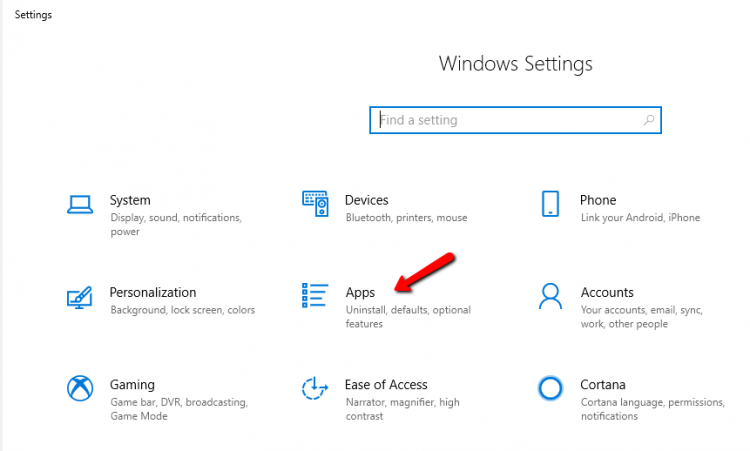
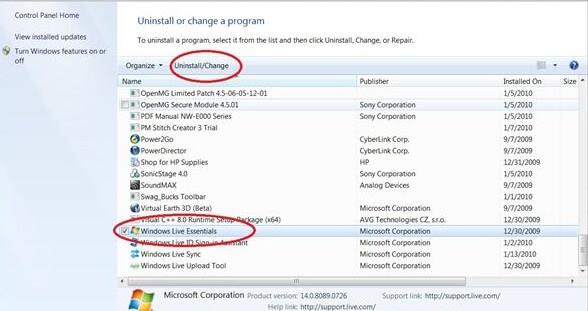
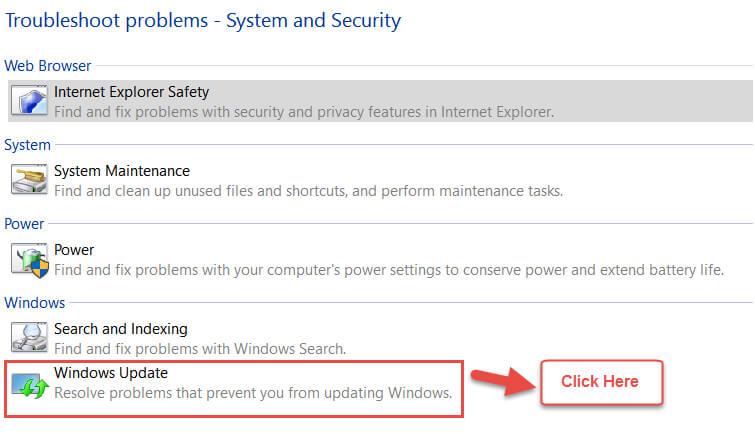

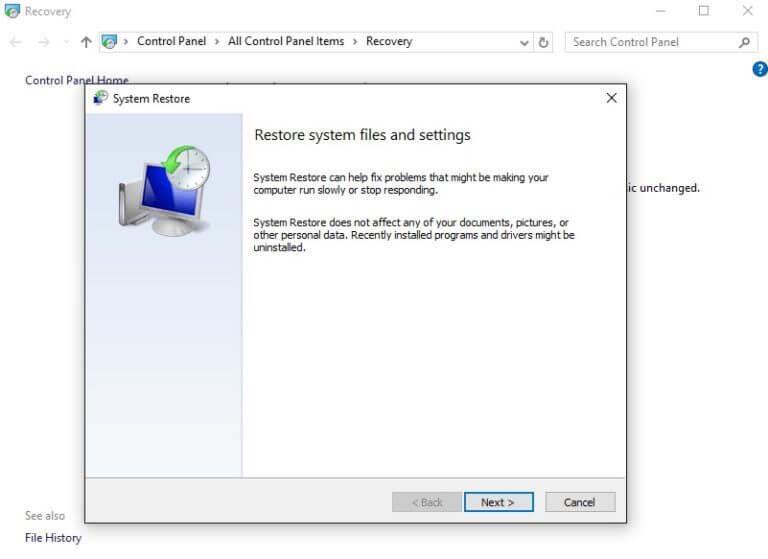
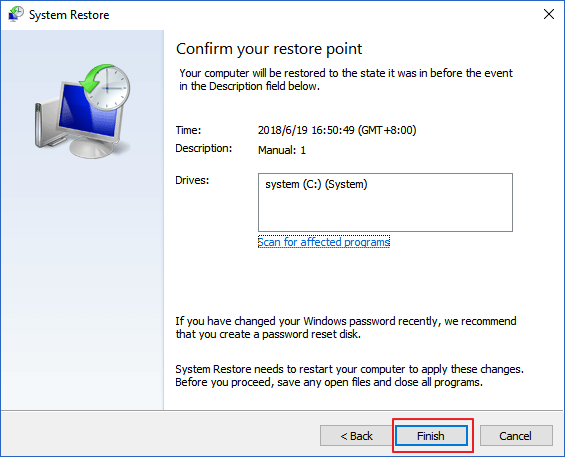
![[100 % ratkaistu] Kuinka korjata Error Printing -viesti Windows 10:ssä? [100 % ratkaistu] Kuinka korjata Error Printing -viesti Windows 10:ssä?](https://img2.luckytemplates.com/resources1/images2/image-9322-0408150406327.png)




![KORJAATTU: Tulostin on virhetilassa [HP, Canon, Epson, Zebra & Brother] KORJAATTU: Tulostin on virhetilassa [HP, Canon, Epson, Zebra & Brother]](https://img2.luckytemplates.com/resources1/images2/image-1874-0408150757336.png)

![Kuinka korjata Xbox-sovellus, joka ei avaudu Windows 10:ssä [PIKAOPAS] Kuinka korjata Xbox-sovellus, joka ei avaudu Windows 10:ssä [PIKAOPAS]](https://img2.luckytemplates.com/resources1/images2/image-7896-0408150400865.png)
